Hogyan lehet engedélyezni lapok a terminál ubuntu
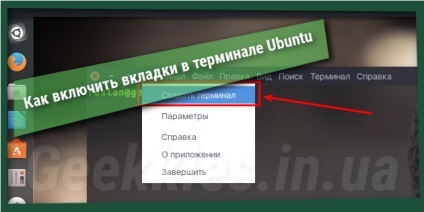
Ha tetszik dugta körül a rendszerben, vagy csak egy részét dolgozik a terminál, akkor biztosan ismeri a helyzetet, amikor néhány windows futása, és mivel kezd megzavarja őket. Az egyik ablakban, van egy rendszer frissítés. Másodszor van annak beállítására, és a harmadik csak most kezdődött el véletlenül. Ha azt szeretnénk, hogy gyorsan váltani egyik ablakból a másikba többször előfordul dugta az egeret az alkalmazás ikonjára, vagy keres jobb Alt + Tab. Hogyan lehet ezt elkerülni?
A terminál, Ubuntu, vagy inkább egy terminál emulátor GNOME asztali - Gnome Terminal (igen, ez az Ubuntu), meg lehet változtatni a beállításokat úgy, hogy ahelyett, hogy az új ablakok, amennyiben szükséges, nyisson egy új lapot. Nagyon kényelmes, mint a Web böngészők. Nem nyitott minden helyszínen egy külön ablakban? Lássuk, hogyan kell engedélyezni lapokat Ubuntu terminál.
Lapokat is tartalmaz a Gnome Terminal
Indítsa el a terminál és válassza a „Beállítások” az alkalmazás menü:
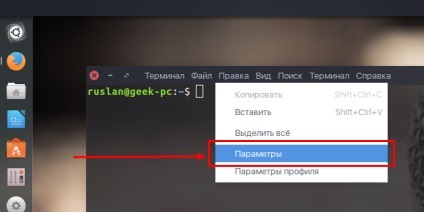
A beállítások ablakban az „Általános” fülön a paraméter mellett „nyitott az új terminálok” a legördülő menüből válassza ki a „lap”:
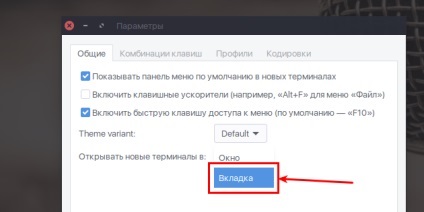
Kattintson a „Close”, majd zárja be az ablakot.
Most, a nyitás egy új session egy új lapon, válassza ki a „Create a Terminal” menüből a terminál:
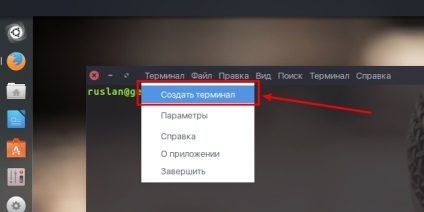
Ennek eredményeként, azt az eredményt kapjuk van szükség:
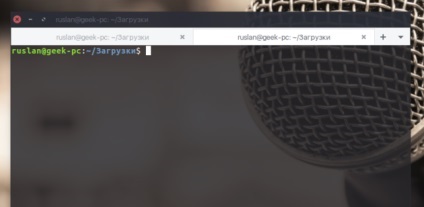
Felhívjuk figyelmét, hogy annak ellenére, hogy a beállítások, amikor elkezdi a terminál «Ctrl + Alt + T» megnyílik egy új munkamenet nem egy új lapon, és az új ablakban.
füles ügyvezető
Ha megnyitotta több mint egy lapot, és meg kell nyitni egy másik, nem kell csinálni a menüben, egyszerűen nyomja meg a plusz, ami a jogot a megnyitott lapok:
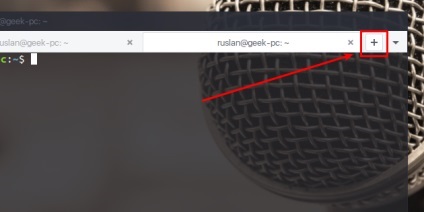
Amikor hozzáad egy új lap, az új szakasz indul ugyanabban a könyvtárban, amely megnyitotta az aktív fülre előtt. Azaz, ha már dolgozott a katalógusban letöltések, és úgy döntött, hogy megnyitja a másik ülésen, hogy egy új lapot, és töltse le a katalógus kell nyitni.
Váltás a lapok között több szempontból is. Akkor csak kattints az egérrel a kívánt fület. Továbbá, a fül, akkor válassza ki a legördülő listából lehet kinyitni, ha rákattint a nyílra a jobb oldali részén az ablak:
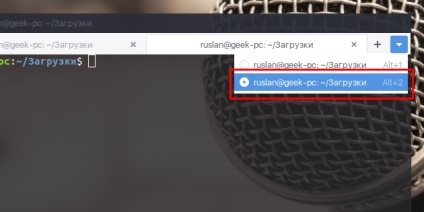
A harmadik módszer - használata gyorsbillentyűk. Egyszerűen nyomja meg az Alt és a sorozatszámot a kívánt fület: Alt + 1, Alt + 2, Alt + 3, stb
Ha szükséges, a füleket lehet cserélni. A lap csípje a bal egérgombot, és húzza a kívánt helyre. Lezárására felesleges lapokat, kattintson a «X» a jobb oldalon.
Hogy lezárja a terminál általában természetesen használja a Bezárás gombra a címsorban. Lezárása után a terminál a megnyitott lapok nem kerülnek mentésre. A következő futtatásakor, akkor kap egy üres ablak.